Q.「ソリマチ安心データバンク」に保存したデータを給料王で取り込みする方法
「ソリマチ安心データバンク」に保存したエクスポートデータを取り込む手順は「A:エクスポートデータを取り込む手順」を、バックアップデータを取り込む手順は「B:バックアップデータを取り込む手順」を、それぞれご覧ください。
※Bの手順で給料王にバックアップデータを取り込んだ場合、現在入力中のデータは上書きされ、全てのデータベースがバックアップを取った時点の内容に戻りますのでご注意ください。
(例:9月25日の時点で、9月20日に保存したバックアップデータを復元した場合、9月21〜25日に給料王で入力、設定した内容は削除されます。)
<操作手順>
A:エクスポートデータを取り込む手順
1.「ファイル」→「データインポート」を開きます。
2.「復元元」欄より、『「ソリマチ安心データバンク」に保存した給料王のエクスポートデータ』を選択します。

※ 「ソリマチ安心データバンク−ログイン」画面が表示された場合、「シリアルナンバー」と「パスワード」をご入力の上[ログイン]ボタンをクリックし、安心データバンクへのログインを行ってください。
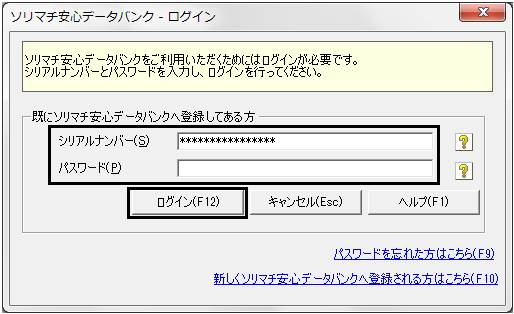
3.しばらくすると、『「ソリマチ安心データバンク」に保存したエクスポートデータ一覧』画面が表示されます。
取り込みたいエクスポートデータファイルを選択し、画面下の[OK]ボタンをクリックします。
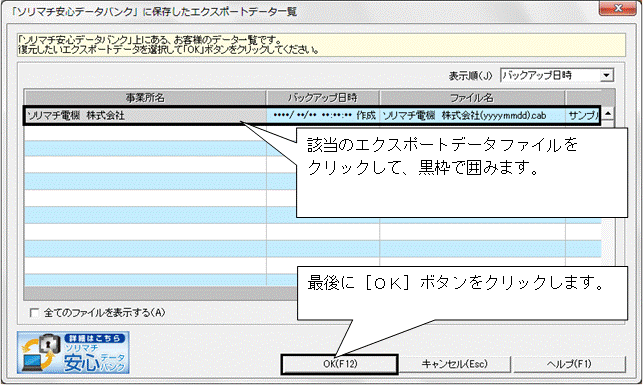
4.確認メッセージが表示されますので、[はい]ボタンをクリックします。
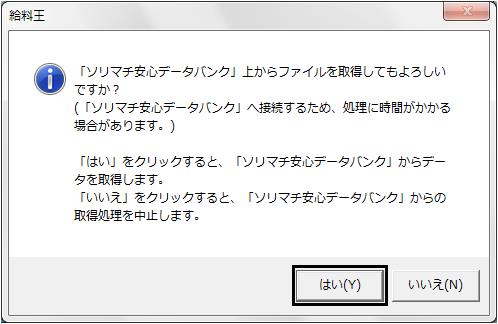
5.進捗状況画面が表示されます。完了までしばらくお待ちください。

6.画面下の[OK]ボタンをクリックします。
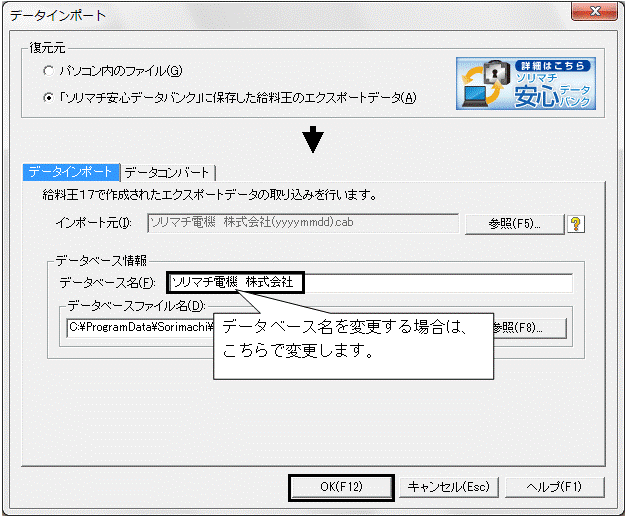
7.「データインポートを実行します。よろしいですか?」というメッセージが表示されますので[はい]ボタンをクリックします。
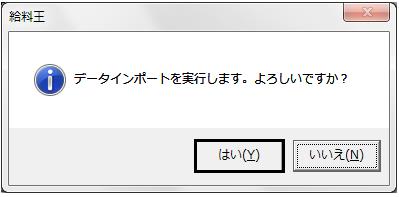
8.「データエクスポート」を保存する際に『パスワード』を入力されている場合は、「パスワード入力」画面が表示されますので、『パスワード』欄に入力して、[OK]ボタンをクリックします。
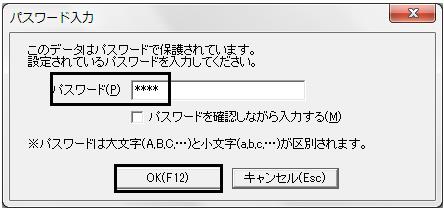
※ パスワードを確認して入力したい場合は、「パスワードを確認しながら入力する」の□にチェックマーク入れます。
(例:パスワードを『1234』にした場合)

9.インポートが終了すると「データインポートが正常に終了しました。」というメッセージが表示されますので[OK]または[はい]ボタンをクリックします。
(ア)給料王17にデータが1件も登録されていない場合
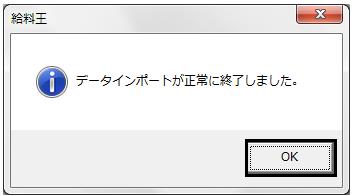
[OK]ボタンをクリックすると、給料王の画面に戻ります。各画面のデータをご確認ください。
(イ)既に給料王17にデータが登録されている場合
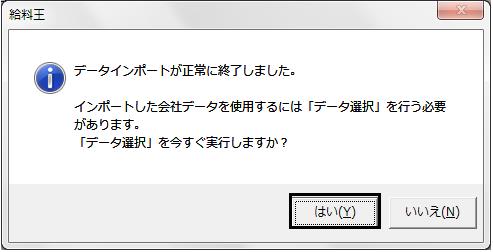
10.データ選択に切り替わりますので、インポートできているかご確認ください。
インポートしたデータの内容を確認したい場合は、該当の会社名をクリックし、[選択]ボタンをクリックしてデータを切り替えてください。
注意)インポート作業を行うごとにデータが作成され、上書きされませんのでご了承ください。
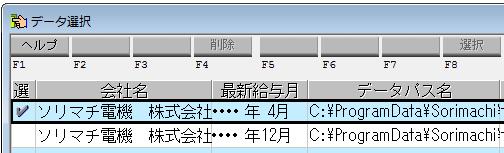
B:バックアップデータを取り込む手順
1.「ファイル」→「データ復元」を開きます。
2.確認画面が表示された場合、[OK]ボタンをクリックします。
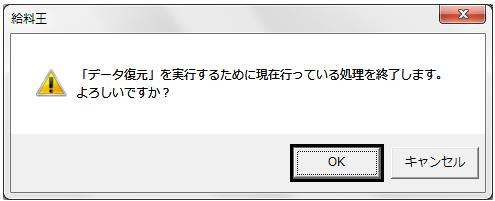
3.「復元元」欄より、『「ソリマチ安心データバンク」に保存したバックアップデータ』を選択します。
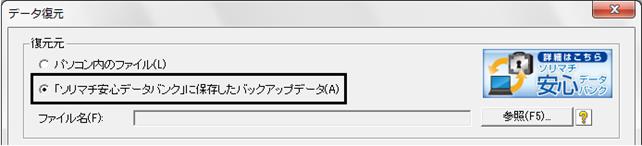
※ 「ソリマチ安心データバンク−ログイン」画面が表示された場合、「シリアルナンバー」と「パスワード」をご入力の上[ログイン]ボタンをクリックし、安心データバンクへのログインを行ってください。
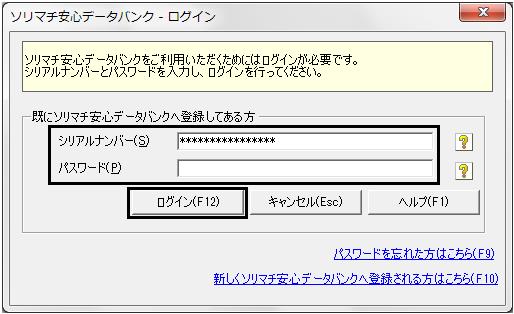
4.しばらくすると、下記の『「ソリマチ安心データバンク」に保存したバックアップデータ一覧』画面が表示されます。
復元したいバックアップファイルに黒枠がかかっている状態で、画面下の[OK]ボタンをクリックします。
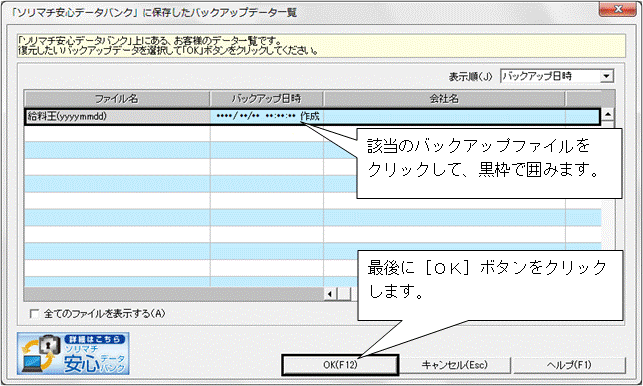
5.確認メッセージが表示されますので、[はい]ボタンをクリックします。
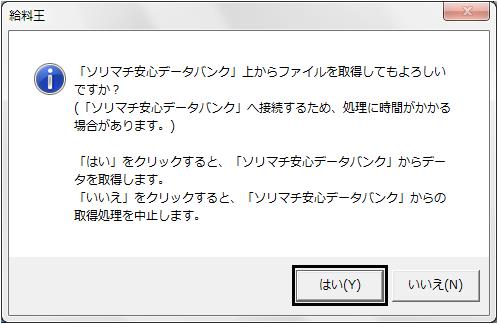
6.進捗状況画面が表示されます。完了までしばらくお待ちください。

7.画面下の[OK]ボタンをクリックします。
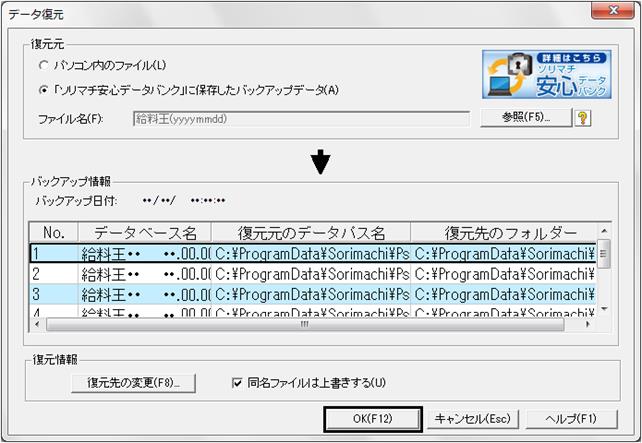
※ 「データベース名」の「・・」には給料王のバージョンが表示されます。
8.既存のデータがある状態で、復元処理をしようとすると、以下のメッセージが表示されます。
内容をご確認の上、上書きしてもよろしければ[はい]ボタンをクリックします。
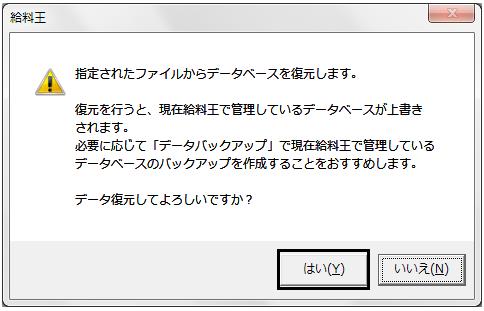
9.「データバックアップ」を保存する際に『パスワード』を入力されている場合は、「パスワード入力画面」が表示されますので、『パスワード』欄に入力して、[OK]ボタンをクリックします。
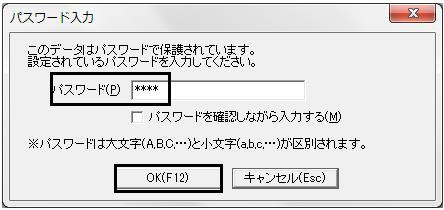
※ パスワードを確認して入力したい場合は、「パスワードを確認しながら入力する」の□にチェックマーク入れます。
(例:パスワードを『1234』にした場合)

10.復元処理が完了しますと以下のメッセージが表示されますので[OK]ボタンをクリックします。
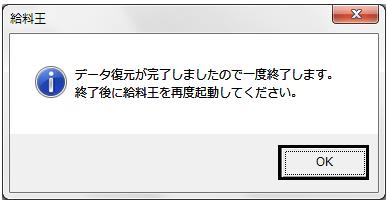
11.給料王が閉じますので、再度「給料王」を起動していただき、データをご確認ください。
